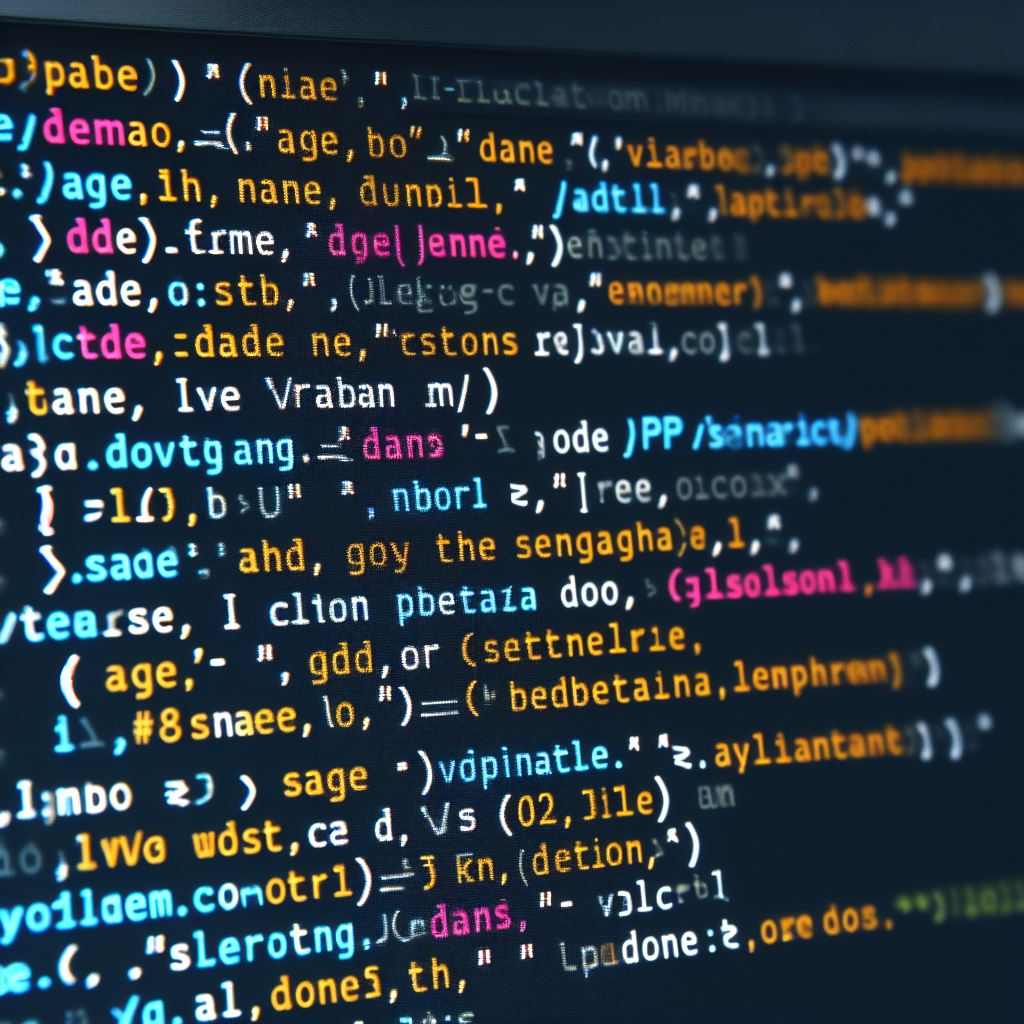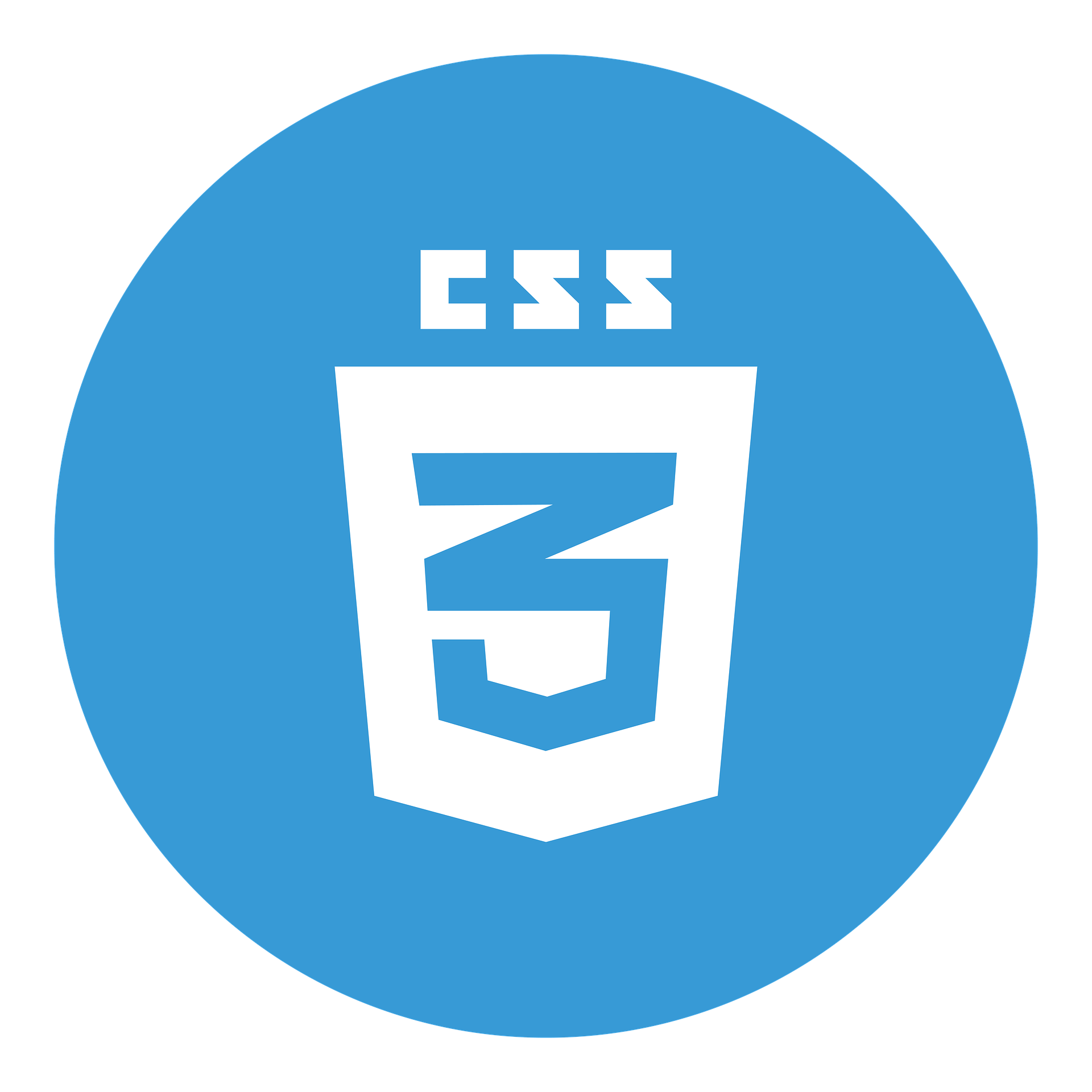Web Sitenize WhatsApp Butonu Nasıl Eklenir?
2 Eylül 2023 | 211
E-ticaret siteleri veya web siteleri, müşterilere iletişim kurma ve sorularını sorma imkanı sunarken, WhatsApp butonu kullanıcı deneyimini daha etkili ve hızlı hale getirir. Kullanıcılar, tek tıkla doğrudan WhatsApp üzerinden iletişim kurabilirler. İşte, web sitenize WhatsApp butonunu eklemek için adımlar:
Adım 1: Gerekli Kodları Alın
Öncelikle, getbutton.io adresine gidin ve "Create your WhatsApp Widget" seçeneğini tıklayın. Açılan sayfada, gerekli bilgileri doldurarak WhatsApp butonunuzu özelleştirin. Bu aşamada, WhatsApp numaranızı, iletişim mesajınızı ve butonun hangi tarafta görüneceğini belirlemeniz gerekmektedir.
Adım 2: Üretilen Kodları Web Sitenize Ekleyin
Daha sonra, özelleştirdiğiniz buton kodlarını almak için "Get the Code" veya benzeri bir butonu tıklayın. Açılan pencerede, oluşturulan JavaScript kodlarını kopyalayın.
Adım 3: Kodları Web Sitenize Entegre Edin
Web sitenizin HTML koduna gidin ve <body> etiketi içerisine önceki adımda kopyaladığınız JavaScript kodlarını yapıştırın. Bu kodlar, WhatsApp butonunu sitenizde görünür hale getirecektir.
(function () {
var options = {
whatsapp: "905380000000", // WhatsApp numarası
call_to_action: "Merhaba, nasıl yardımcı olabilirim?", // Görüntülenecek yazı
position: "right", // Sağ taraf için 'right', sol taraf için 'left'
};
var proto = document.location.protocol, host = "getbutton.io", url = proto + "//static." + host;
var s = document.createElement('script'); s.type = 'text/javascript'; s.async = true; s.src = url + '/widget-send-button/js/init.js';
s.onload = function () { WhWidgetSendButton.init(host, proto, options); };
var x = document.getElementsByTagName('script')[0]; x.parentNode.insertBefore(s, x);
})();
</script>
Yukarıdaki örnekte, whatsapp alanına kendi WhatsApp numaranızı, call_to_action alanına buton üzerinde görüntülenmesini istediğiniz mesajı ve position alanına butonun hangi tarafta görüneceğini yazınız.
Adım 4: Sayfanızı Kontrol Edin
Kodları ekledikten sonra, web sitenizi ziyaret edin ve sayfa yenilendiğinde WhatsApp butonunun istediğiniz şekilde görünüp görünmediğini kontrol edin. Butonunuz kullanıcıların kolayca sizinle iletişime geçmesine yardımcı olacaktır.
WhatsApp butonu, müşteri iletişimini hızlandırmak ve kullanıcı deneyimini geliştirmek için harika bir araçtır. Yukarıdaki adımları takip ederek, web sitenize bu butonu ekleyerek kullanıcılarınızla daha etkili bir şekilde iletişim kurabilirsiniz.